Come installare Netflix
Dopo averci pensato a lungo, anche tu hai deciso di abbonarti a Netflix. Completata con successo la procedura di registrazione, hai sùbito tentato di installare l’app del celebre servizio di streaming sui tuoi dispositivi, senza però riuscirci. Per questo motivo, hai effettuato alcune ricerche sul Web per avere maggiori informazioni in merito e sei finito dritto su questa mia guida.
Le cose stanno così, dico bene? Allora lasciati dire che oggi è proprio il tuo giorno fortunato. Nei prossimi paragrafi di questo tutorial, infatti, ti spiegherò come installare Netflix fornendoti tutte le indicazioni necessarie per riuscire nel tuo intento. Oltre alla procedura dettagliata per scaricare l’app del servizio su Smart TV e dispositivi compatibili da collegare al televisore, troverai anche le istruzioni per installarla su smartphone, tablet e computer.
Se è proprio quello che volevi sapere, non perdiamo altro tempo prezioso e vediamo come procedere. Mettiti comodo, prenditi tutto il tempo che ritieni opportuno e dedicati alla lettura dei prossimi paragrafi. Ti assicuro che, seguendo le indicazioni che sto per darti e provando a metterle in pratica sul dispositivo di tuo interesse, scaricare e installare Netflix sarà davvero un gioco da ragazzi. Buona lettura e, soprattutto, buona visione!
Indice
- Come installare Netflix sul televisore
- Come installare Netflix su Android
- Come installare Netflix su iPhone e iPad
- Come installare Netflix su PC
- Come installare Netflix su Mac
Come installare Netflix sul televisore
La procedura per installare Netflix sul televisore è semplice e veloce. Se hai uno Smart TV tra quelli compatibili con il celebre servizio di streaming video, puoi scaricare l’app direttamente dallo store di riferimento del tuo televisore. Se, invece, hai uno Smart TV non compatibile o un televisore non in grado di connettersi a Internet, puoi affidarti a uno dei numerosi dispositivi che consentono di vedere Netflix su TV. Trovi tutto spiegato nel dettaglio proprio qui sotto.
Come installare Netflix su Smart TV
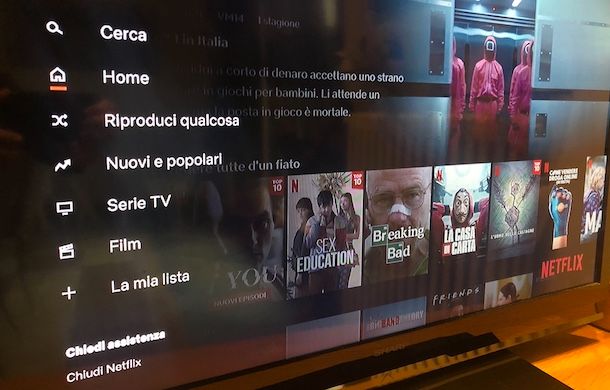
Se hai uno Smart TV a marchio Hisense, LG, Panasonic, Philips, Samsung, Sharp, Sony, Toshiba, Vestel o Xiaomi, puoi installare Netflix semplicemente connettendo il televisore a Internet (operazione che puoi compiere tramite cavo Ethernet o rete Wi-Fi) e accedendo allo store di quest’ultimo.
A prescindere dal modello di Smart TV, la procedura per scaricare e installare Netflix è piuttosto semplice: infatti, è sufficiente accedere allo store virtuale del televisore, selezionare l’opzione per cercare nuove applicazioni, digitare “Netflix” nel campo di ricerca e, nella schermata relativa all’app in questione, premere sul pulsante Installa. Per saperne di più, ti lascio alla mia guida su come scaricare Netflix su Smart TV.
Per esempio, se vuoi installare Netflix su TV Samsung, per prima cosa premi il tasto Home del telecomando, scorri la schermata in basso verso sinistra e accedi alla sezione APPS. Adesso, premi sull’icona della lente d’ingrandimento, che trovi in alto a destra, e digita “Netflix“, selezionando l’apposito risultato di ricerca.
Fatto ciò, nella schermata relativa a Netflix, premi sull’opzione Installa, in modo da avviare il download e l’installazione dell’app in questione. Per la procedura dettagliata, puoi fare riferimento alla mia guida su come mettere Netflix sulla TV Samsung.
Come installare Netflix su decoder Telesystem

Se la tua intenzione è installare Netflix su decoder Telesystem, mi dispiace dirti che, almeno nel momento in cui scrivo questa guida, non è possibile farlo.
Seppur il decoder Telesystem UP T2 4K sia un vero e proprio box Android che permette di accedere al Play Store e scaricare nuove applicazioni, questo dispositivo non è stato ufficialmente certificato da Netflix e, di conseguenza, non è possibile scaricare l’app del servizio.
Tuttavia, è possibile “aggirare” questa limitazione tramite un file APK di Netflix, facilmente reperibile in Rete, da installare poi sul decoder. A tal proposito, ti segnalo che su YouTube sono disponibili diversi video tutorial dedicati all’argomento. In tal caso, potrebbe esserti utile la mia guida su come cercare su YouTube.
Come installare Netflix su Chromecast
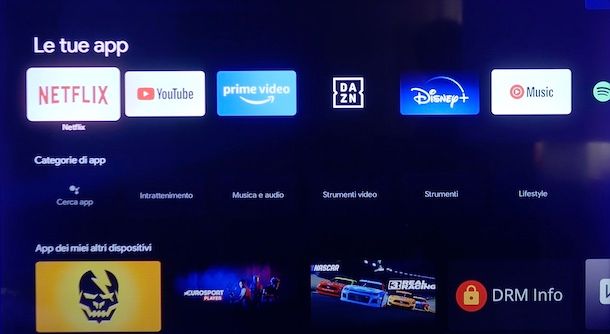
Se ti stai chiedendo come installare Netflix su Chromecast, molto probabilmente ti stai riferendo alla versione Chromecast con Google TV che, appunto, consente di scaricare ed eseguire le app direttamente dal dispositivo, senza la necessità di trasmettere i contenuti di proprio interesse da smartphone, tablet o computer.
In tal caso, sarai contento di sapere che non è necessario scaricare l’app di Netflix poiché questa è installata di “serie” su Chromecast. Inoltre, il telecomando fornito in dotazione con il dispositivo dispone di un apposito pulsante per avviare Netflix senza dover selezionare manualmente l’app dalla sezione Le tue app.
Se, invece, hai la versione base di Chromecast, cioè quella che supporta la risoluzione Full HD ed è abilitata alla ricezione di contenuti provenienti dalle app compatibili per smartphone e tablet, per usare Netflix non devi far altro che avviare l’app del servizio sul dispositivo di tuo interesse e attivare il collegamento tra i due dispositivi premendo sull’icona della trasmissione (lo schermo con le onde del Wi-Fi). Te ne ho parlato in maniera più approfondita nella mia guida su come vedere Netflix con Chromecast.
Altre soluzioni per installare Netflix sulla TV
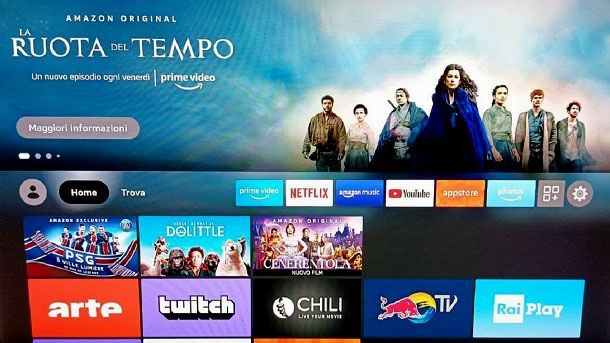
Oltre ai dispositivi che ti ho indicato nelle righe precedenti di questa guida, devi sapere che esistono altre soluzioni per guardare Netflix direttamente sul tuo televisore.
Se vuoi vedere Netflix su TV non Smart o su un televisore non compatibile con l’app del servizio, puoi prendere in considerazione tutti i modelli di Fire TV Stick e Fire TV Cube, che dispongono di uno store interno dal quale poter scaricare varie applicazioni, compresa quella di Netflix. A tal proposito, potrebbe esserti utile la mia guida come installare app su Fire TV Stick.

Amazon Fire TV Stick 4K, streaming in brillante qualità 4K, controlli ...
Netflix è disponibile anche su Apple TV, il box multimediale prodotto da Apple che si collega al televisore tramite un ingresso HDMI di quest’ultimo e che permette di accedere a una vasta gamma di contenuti.
È disponibile in due versioni: Apple TV HD, con supporto allo streaming di contenuti fino alla risoluzione Full HD e memoria interna da 32 GB; e Apple TV 4K, che supporta risoluzione massima pari a 4K/Ultra HD ed è disponibile in tagli di memoria da 32 oppure 64 GB. Per scaricare Netflix, dai un’occhiata alla mia guida su come scaricare app su Apple TV.
L’applicazione di Netflix può essere scaricata anche su console per videogiochi, in particolare su PS3, PS4, PS4 Pro, PS5, Xbox 360, Xbox One, Xbox Serie S e Xbox Series X, e su alcuni lettori Blu-Ray di nuova generazione.
Inoltre, è disponibile di “serie” sul TIMVISION Box, il decoder che viene fornito in comodato d’uso gratuito per tutti i clienti TIM che attivano una delle offerte TIMVISION, sul decoder Sky Q e sulla NOW Smart Stick. Per maggiori info, ti lascio alla mia guida su come collegare Netflix alla TV.
Come installare Netflix su Android
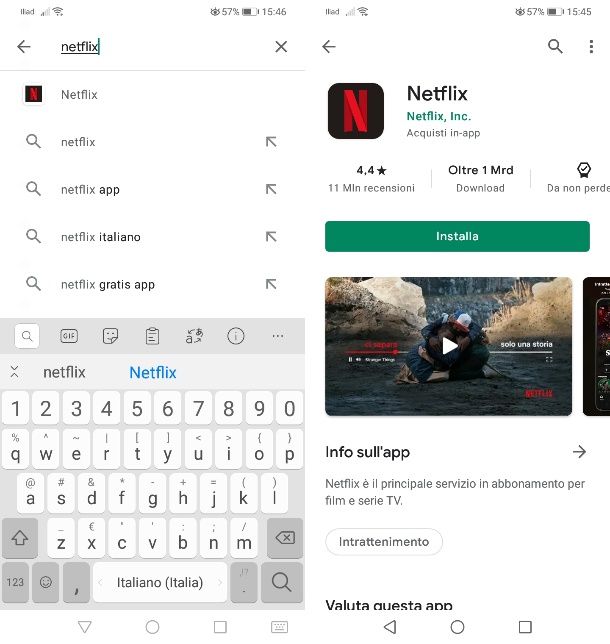
Per installare Netflix su Android, prendi il tuo dispositivo e avvia il Play Store, premendo sulla sua icona (il simbolo ▶︎ colorato) presente in home screen o nel drawer delle app.
Adesso, fai tap sull’opzione Cerca app e giochi, collocata in alto, scrivi “Netflix” nel campo in questione e premi sull’icona della lente d’ingrandimento che si trova nell’angolo in basso a destra della tastiera, per visualizzare i risultati della ricerca.
A questo punto, individua Netflix e premi sulla sua icona (una “N” rossa su sfondo nero), per accedere alla scheda descrittiva dell’applicazione (che puoi raggiungere anche premendo qui). Per avviare il download dell’app, fai tap sul pulsante Installa, attendi che la barra d’avanzamento raggiunga il 100% e, completato lo scaricamento, premi sul pulsante Apri, per avviare Netflix e accedere al tuo account.
Come dici? Vorresti sapere come installare Netflix su HUAWEI? In tal caso, devi sapere che se il tuo dispositivo dispone dei servizi Google, la procedura è identica a quanto ti ho appena indicato.
Se, invece, hai un dispositivo senza il Play Store, puoi scaricare Netflix tramite uno store alternativo, come ti ho spiegato nella mia guida su come installare app su HUAWEI.
In alternativa, puoi installare l’app di Netflix tramite l’APK ufficiale che puoi scaricare sul sito di Netflix e disponibile per dispositivi Android con versione del sistema operativo compresa tra 4.4.2 e 7.1.2. Tieni presente che dovrai prima abilitare l’installazione di APK da origini sconosciute, così come ti ho spiegato nella mia guida su come installare APK.
Come installare Netflix su iPhone e iPad
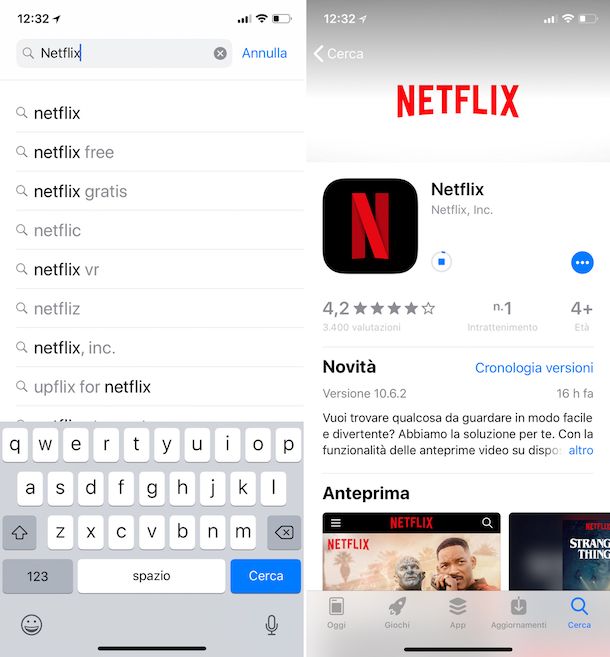
Anche la procedura per installare Netflix su iPhone e iPad è piuttosto semplice. Tutto quello che devi fare è accedere all’App Store, cercare l’app in questione e premere sul pulsante per avviarne il download.
Per procedere, prendi dunque il tuo iPhone/iPad, avvia l’App Store, premendo sulla sua icona (la “A” bianca su sfondo azzurro) presente nella Home screen o nella Libreria app e seleziona la voce Cerca dal menu in basso.
Nella nuova schermata visualizzata, fai tap sull’opzione Giochi, app, storie e molto altro ancora collocata in prossimità della voce Cerca, digita “Netflix” nel campo di ricerca apposito e premi sul pulsante Cerca.
A ricerca effettuata, individua l’icona di Netflix presente nella pagina dei risultati (la lettera “N” rossa su fondo nero) e fai tap su di essa, per accedere alla scheda descrittiva dell’applicazione (che puoi raggiungere anche premendo qui). Infine, premi sul pulsante Ottieni e, se richiesto, verifica la tua identità tramite Face ID, Touch ID o immissione della password dell’ID Apple.
Come installare Netflix su PC
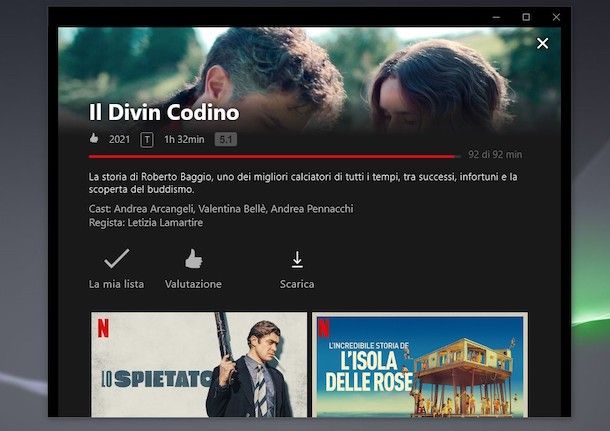
Per accedere ai contenuti di Netflix dal computer, avvia il browser che utilizzi solitamente per navigare su Internet (es. Chrome, Edge, Firefox ecc.), collegati al sito ufficiale del servizio, clicca sul pulsante Accedi, in alto a destra, inserisci i dati associati al tuo account nei campi Email o numero di telefono e Password e premi nuovamente sul pulsante Accedi.
Se, invece, non hai ancora un account, inserisci il tuo indirizzo email nel campo apposito, clicca sul pulsante Avanti e segui le indicazioni mostrate a schermo per crearne uno e attivare Netflix.
Se vuoi installare Netflix su PC, collegati invece a questa pagina e fai clic sul pulsante Ottieni, per avviare il download e l’installazione dell’app di Netflix. Semplice, vero?
Come installare Netflix su Mac
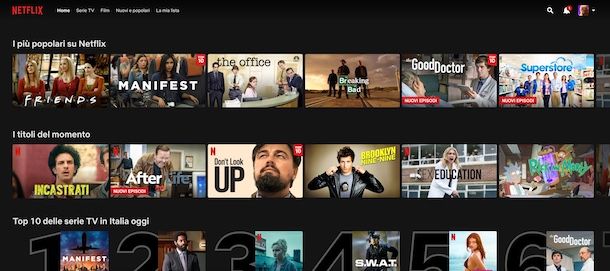
Come dici? Vorresti installare Netflix su Mac? In tal caso, devi sapere che non è necessario scaricare e installare alcun software poiché il servizio è fruibile direttamente da browser.
Per guardare Netflix, dunque, collegati al sito ufficiale del servizio, clicca sul pulsante Accedi, in alto a destra, inserisci le credenziali associate al tuo account nei campi appositi e premi nuovamente sul pulsante Accedi, per effettuare il login e avviare la riproduzione dei contenuti che preferisci.
Nel caso in cui non avessi ancora un account, inserisci il tuo indirizzo email nel campo apposito e clicca sul pulsante Avanti, per avviare la procedura di registrazione e attivare un abbonamento. A tal proposito, potrebbe esserti utile la mia guida su come abbonarsi a Netflix.
Se poi vuoi creare un’icona di accesso rapido al sito, puoi seguire le indicazioni che ti ho dato su come aggiungere l’icona di un sito al desktop
In qualità di affiliati Amazon, riceviamo un guadagno dagli acquisti idonei effettuati tramite i link presenti sul nostro sito.

Autore
Salvatore Aranzulla
Salvatore Aranzulla è il blogger e divulgatore informatico più letto in Italia. Noto per aver scoperto delle vulnerabilità nei siti di Google e Microsoft. Collabora con riviste di informatica e ha curato la rubrica tecnologica del quotidiano Il Messaggero. È il fondatore di Aranzulla.it, uno dei trenta siti più visitati d'Italia, nel quale risponde con semplicità a migliaia di dubbi di tipo informatico. Ha pubblicato per Mondadori e Mondadori Informatica.






